วิธีสร้างเรื่องราวใน Facebook

การสร้างเรื่องราวใน Facebook สามารถสนุกสนานมาก นี่คือวิธีการที่คุณสามารถสร้างเรื่องราวบนอุปกรณ์ Android และคอมพิวเตอร์ของคุณได้.
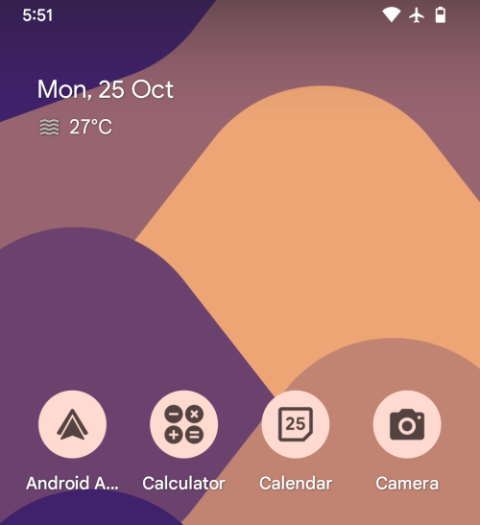
สีเป็นการแสดงออกที่มีความหมายมากที่สุดในการออกแบบ และหากมีคำเดียวที่สามารถสรุปรูปลักษณ์ของ Android 12 บนโทรศัพท์ Pixel ได้ นั่นก็คือ “สีสัน” นับตั้งแต่ได้รับความนิยมสูงสุดใน Android 5 Lollipop Google ได้ปรับแต่งระบบปฏิบัติการมือถือของตนเพียงเล็กน้อยทุกปี แต่ในปีนี้ บริษัท ได้นำการเปลี่ยนแปลงครั้งใหญ่ที่สุดมาด้วยMaterial Youซึ่งเป็นเอ็นจิ้นธีมไดนามิกที่เปลี่ยนสีทั้งหมดของ UI ระบบของคุณไปยังอันจากวอลเปเปอร์ที่คุณเลือก
วัสดุ คุณเปิดใช้งานการปรับสีขององค์ประกอบระบบต่างๆ เช่น UI ของแอป พื้นหลังการตั้งค่า เฉดสีการแจ้งเตือน ไทล์การตั้งค่าด่วน แถบค้นหาแป้นพิมพ์และวิดเจ็ตแต่บางทีการเปลี่ยนแปลงที่น่ายินดีที่สุดในเวอร์ชัน Android ในปีนี้ก็คือไอคอนธีม – ตัวเลือกที่ใช้วัสดุ คุณใช้เครื่องยนต์เพื่อใช้สีเน้นเสียงกับไอคอนแอปบนหน้าจอหลักของคุณ ในโพสต์นี้ เราจะพูดถึงความหมายของไอคอนตามธีม วิธีการทำงาน และวิธีใช้งานใน Android 12 บนสมาร์ทโฟน Pixel
ที่เกี่ยวข้อง: วิธีบันทึกและแชร์รูปภาพจากหน้าจอล่าสุดบน Android 12
ไอคอนธีมบน Android 12 คืออะไร
เมื่อคุณเปลี่ยนวอลเปเปอร์ใน Android 12 UI ทั้งหมดใน Pixel จะเปลี่ยนเพื่อให้เข้ากับสีเพื่อให้เข้ากับวอลเปเปอร์แบบไดนามิก การเปลี่ยนแปลง UI ไม่ได้จำกัดอยู่เพียง UI เท่านั้น แต่ Google ยังได้นำบางส่วนมาสู่ Pixel Launcher ซึ่งขณะนี้ได้รับฟีเจอร์ใหม่ที่มีชื่อว่า "ไอคอนธีม"

ไอคอนตามธีมเป็นวิธีของ Google ในการใส่สีเน้นจากวอลเปเปอร์ของคุณลงบนไอคอนแอปบนหน้าจอหลัก เมื่อเปิดใช้งานคุณสมบัตินี้ ไอคอนแอปจะมีรูปลักษณ์แบบทูโทนพร้อมพื้นหลังที่สว่างขึ้นและมีองค์ประกอบที่เข้มขึ้นสำหรับโลโก้ เข้าถึงฟีเจอร์นี้ได้จากแอปวอลเปเปอร์และสไตล์ ซึ่งตัวมันเองได้ผ่านการเปลี่ยนแปลงบน Android 12 แล้ว
ที่เกี่ยวข้อง: วิธีเลือกสีเน้นเสียงของวอลล์เปเปอร์บนธีม Android 12
ไอคอนธีมทำงานอย่างไร?
ไอคอนที่มีธีมใช้อัลกอริธึมการแยกสีแบบเดียวกับ Material You เพื่อเลือกสีจากวอลเปเปอร์ของคุณและเลือกสีที่ถูกเน้นจากสีเหล่านั้น เพื่อให้ไอคอนตามธีมใช้งานได้ Google ได้แบ่งการออกแบบไอคอนแอปออกเป็นสองส่วน ได้แก่ พื้นหลังของไอคอน และโครงร่างของไอคอนหรือโลโก้
เมื่อเปิดใช้งานตัวเลือกไอคอนธีม Android จะเลือกสีที่สว่างและโดดเด่นที่สุดจากวอลเปเปอร์ของคุณ และนำไปใช้กับพื้นหลังของไอคอน (สีที่ใช้ทั่วทั้งวงกลมไอคอน) สำหรับโลโก้ของไอคอน ระบบจะเลือกเฉดสีที่เข้มที่สุดจากวอลเปเปอร์ของคุณหรือเฉดสีเข้มที่ตัดกันกับสีหลัก ด้วยวิธีนี้ คุณจะมีไอคอนทูโทนสำหรับไอคอนแอปทั้งหมดบนหน้าจอหลักของคุณ เพื่อให้แอปทั้งหมดมีสีเหมือนกันทุกประการโดยมีการเปลี่ยนแปลงเฉพาะกับโลโก้เท่านั้น
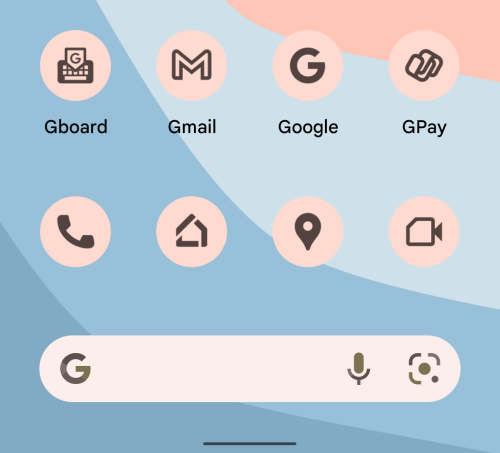
การรักษาแบบทูโทนจะกลับด้านเมื่อคุณเปิดใช้งานโหมดมืดบนอุปกรณ์ Pixel ของคุณ เนื่องจากสีของพื้นหลังไอคอนและโครงร่างไอคอนจะเปลี่ยน เมื่อเปิดใช้งานโหมดมืด พื้นหลังไอคอนของแอปจะใช้สีที่เข้มที่สุดจากวอลเปเปอร์ของคุณ และตอนนี้โครงร่างจะมีสีสว่างบนพื้นหลังที่เข้มกว่า
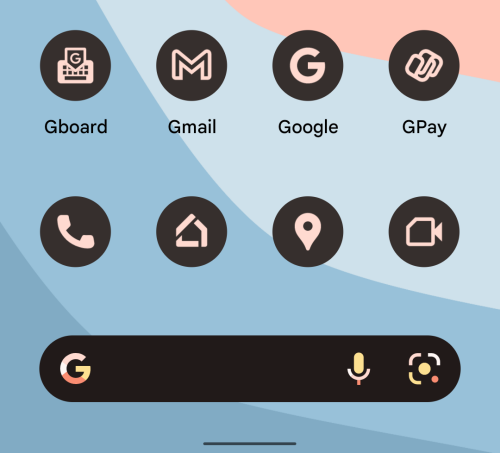
ที่เกี่ยวข้อง: วิธีเพิ่มวิดเจ็ตนาฬิกาวัสดุลงในหน้าจอหลักบน Android 12
แอพใดบ้างที่รองรับไอคอนธีมบน Android 12
ไอคอนที่มีธีมเปิดตัวครั้งแรกในรุ่นเบต้าเริ่มต้นของ Android 12 และยังมีให้บริการเป็นฟีเจอร์ "เบต้า" ในเวอร์ชันอย่างเป็นทางการที่เปิดตัวให้กับผู้ใช้ Pixel เมื่อสัปดาห์ที่แล้ว ในขณะที่เขียน คุณสามารถใช้ไอคอนธีมกับแอปบุคคลที่หนึ่งทั้งหมดที่พัฒนาโดย Google ไอคอนเหล่านี้จะมีโลโก้เหมือนเดิม ยกเว้นสีหรือพื้นหลังดั้งเดิมของโลโก้
สิ่งเดียวกันนี้ไม่สามารถพูดได้เกี่ยวกับแอปของบุคคลที่สามที่มีอยู่ในโทรศัพท์ของคุณ และ Google ยังไม่ได้จัดเตรียม API สาธารณะที่จำเป็นเพื่อใช้ประโยชน์จากฟังก์ชันการทำงานของไอคอนที่มีธีม ที่สำคัญกว่านั้น มีคำถามว่าบริษัทต้องการให้ผู้ใช้ทุกคนเปลี่ยนโลโก้ของตนทุกวันหรือไม่ สิ่งนี้อาจสร้างปัญหาให้กับแบรนด์ที่มีโลโก้ที่คล้ายกัน เนื่องจากจะไม่มีสีเฉพาะเจาะจงที่พวกเขาสามารถยึดถือได้หากเลือกใช้ไอคอนที่มีธีม
ในตอนนี้ หากคุณยินดีที่จะแสดงเฉพาะแอป Google บนหน้าจอหลักของ Pixel Launcher คุณสามารถหลีกเลี่ยงการเพิ่มแอปของบุคคลที่สามและยึดติดกับแอป Google สำหรับหน้าจอหลักของคุณได้ ด้วยวิธีนี้ แอปของคุณจะเสริมพื้นหลังหน้าจอหลักไม่ว่าคุณจะเลือกวอลเปเปอร์แบบใดหรืออยู่ในโหมดใด (สว่างหรือมืด)
วิธีเปิดใช้งานไอคอนธีมบน Android 12
หากคุณต้องการใช้ไอคอนแอปที่ได้รับแรงบันดาลใจจาก Material You บนหน้าจอหลักบน Android 12 คุณสามารถเปิดใช้งานไอคอนธีมได้โดยไปที่หน้าจอ "วอลเปเปอร์และสไตล์" ก่อน หากต้องการไปที่นั่น ให้ปลดล็อก Pixel แล้วกดค้างไว้บนพื้นที่ว่างบนหน้าจอหลัก เมื่อเมนูรายการเพิ่มเติมปรากฏขึ้น ให้เลือกตัวเลือก "วอลเปเปอร์และสไตล์"
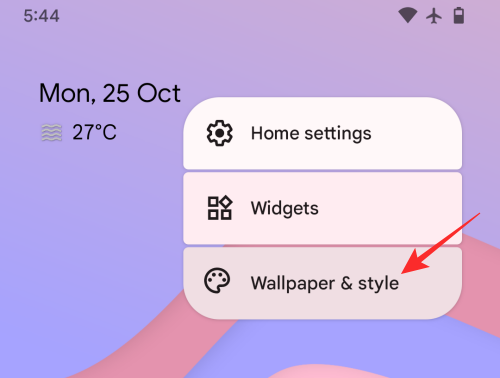
ภายในหน้าจอ "วอลเปเปอร์และสไตล์" ให้เลื่อนลงและเปิดสวิตช์ "ไอคอนธีม"
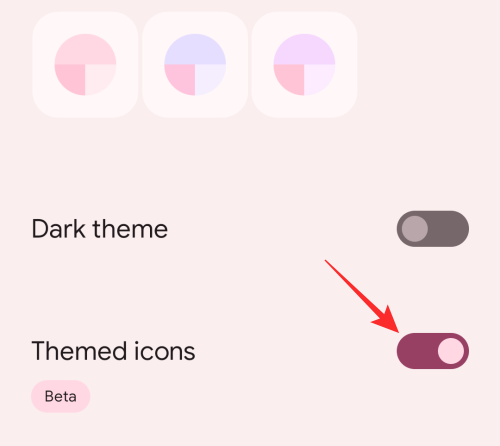
ตอนนี้คุณจะเห็นตัวอย่างไอคอน Material You ในกล่องแสดงตัวอย่างด้านบน
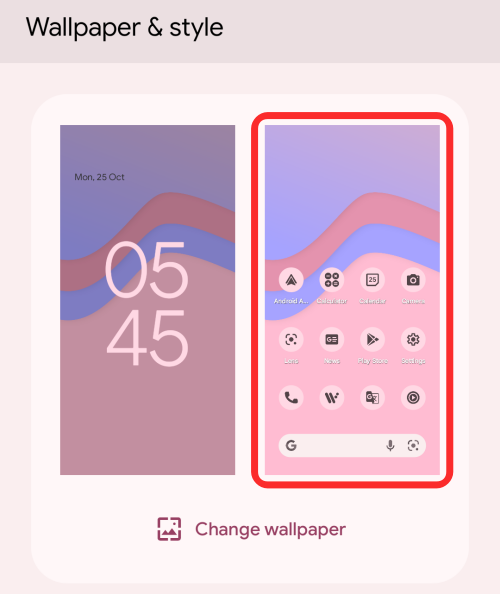
ตอนนี้คุณสามารถกลับไปที่หน้าจอหลักได้แล้ว และคุณจะเห็นไอคอนตามธีมตามวอลเปเปอร์ของคุณที่ใช้กับแอป Google
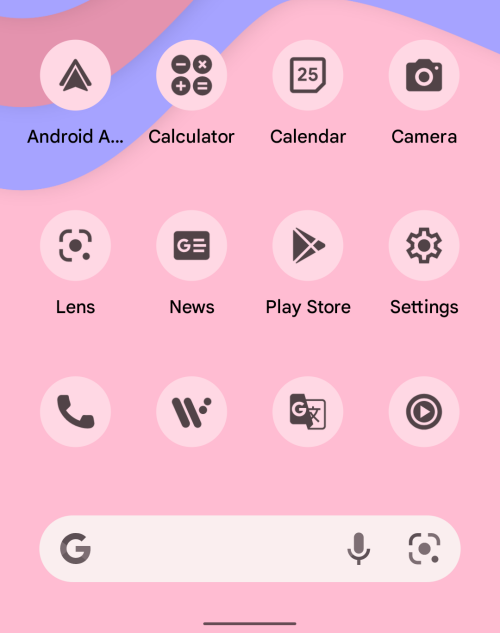
วิธีเปิดใช้งานโหมดมืดสำหรับไอคอนตามธีม
ไอคอนตามธีมยังสามารถเปลี่ยนสีได้เมื่อคุณเปิดใช้งานโหมดมืดบน Android 12 คุณสามารถเปิดใช้งานโหมดมืดได้จากหน้าจอวอลเปเปอร์และสไตล์โดยกดบนหน้าจอหลักค้างไว้แล้วเลือกตัวเลือก "วอลเปเปอร์และสไตล์" จากเมนูรายการเพิ่มเติม
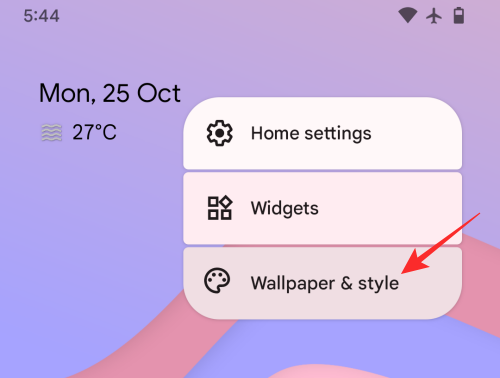
ในหน้าจอถัดไป คุณสามารถเปิดใช้งานโหมดมืดบน Pixel ของคุณได้โดยเปิดใช้งานการสลับ "ธีมมืด"
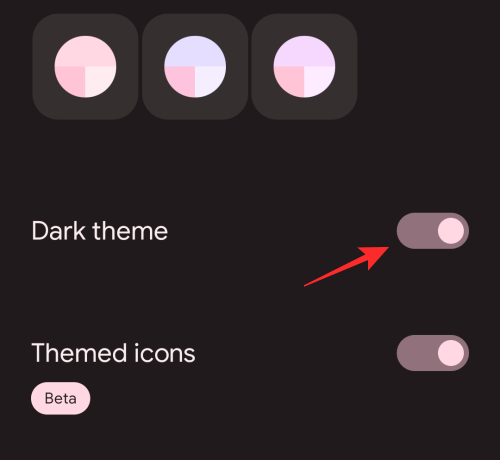
คุณจะเห็นตัวอย่างหน้าจอหลักที่ด้านบนของหน้าจอนี้
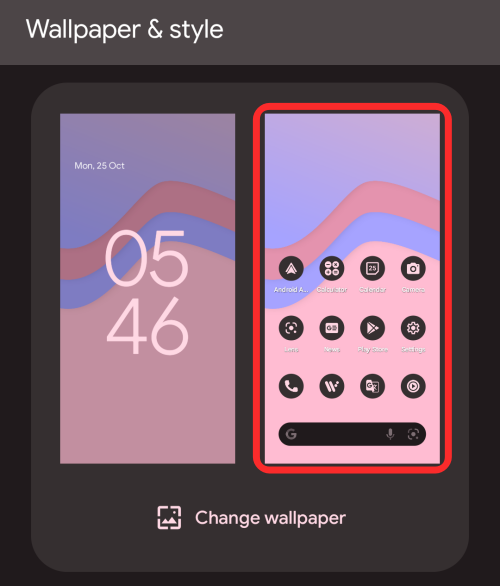
หรือคุณสามารถเปิดใช้งานโหมดมืดบน Android 12 ได้โดยปัดลงจากด้านบนของหน้าจอหลักเพื่อเข้าถึงหน้าต่างการแจ้งเตือน จากนั้นแตะไทล์ "ธีมสีเข้ม" ที่ด้านบน
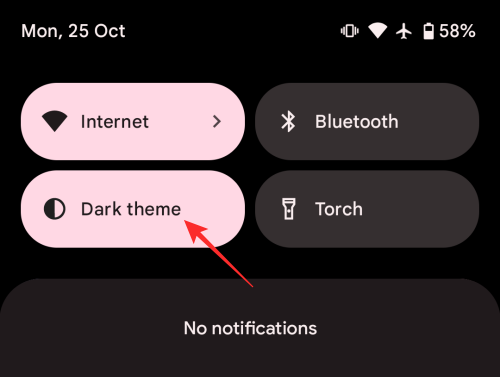
เมื่อใช้ธีมสีเข้ม แอปที่รองรับ 'ไอคอนธีม' จะเปลี่ยนเป็นพื้นหลังที่เข้มขึ้นพร้อมกับโลโก้ที่สว่างขึ้น
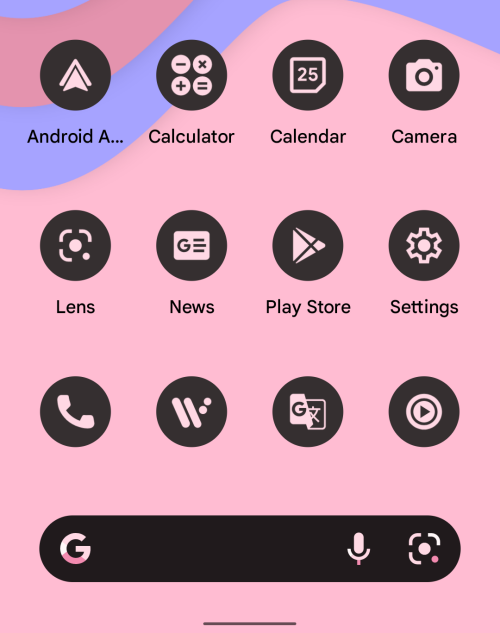
วิธีเปลี่ยนสีเน้นของไอคอนธีม
ตามค่าเริ่มต้น วัสดุ คุณจะเลือกสีที่โดดเด่นที่สุดจากวอลเปเปอร์ของคุณเป็นสีเน้นสำหรับไอคอนธีมบนหน้าจอหลักของคุณ อย่างไรก็ตาม หากคุณไม่พอใจกับสีที่ใช้เป็นธีมหลักใน Android 12 คุณสามารถเปลี่ยนได้จากภายในหน้าจอวอลเปเปอร์และรูปแบบ
หากต้องการเปลี่ยนสีเฉพาะจุดสำหรับไอคอนธีม ให้แตะพื้นที่ว่างบนหน้าจอหลักค้างไว้แล้วเลือกตัวเลือก "วอลเปเปอร์และสไตล์"
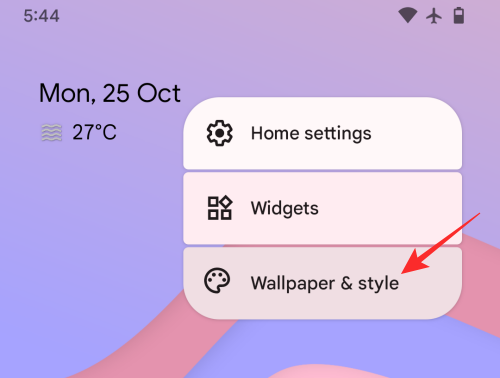
ภายในหน้าจอนี้ คุณจะเห็นจานสีสี่สีหรือน้อยกว่าตามสีที่มีอยู่ในวอลเปเปอร์ภายใต้ส่วน "สีวอลเปเปอร์" คุณสามารถเลือกสีเหล่านี้เป็นธีมเน้นเสียงสำหรับไอคอนแอปได้ เพียงแตะที่สีเหล่านั้น เมื่อคุณเลือกสีเฉพาะจุดสำหรับไอคอนตามธีม สีนั้นจะแสดงในช่องแสดงตัวอย่างที่ด้านบนของหน้าจอวอลเปเปอร์และสไตล์
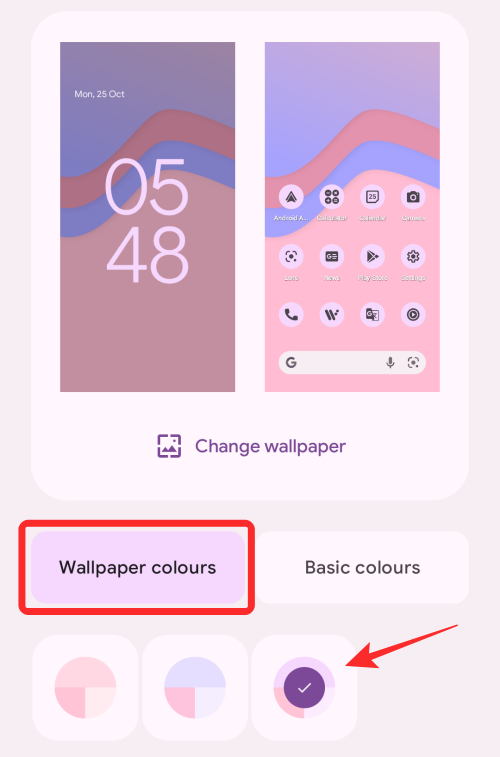
เมื่อเลือกสีเฉพาะจุดจากหน้าจอนี้ คุณควรทราบว่าไอคอนที่มีธีมจะใช้สีจากครึ่งบนของวงกลมจานสีที่คุณเลือกจากใต้ "สีวอลเปเปอร์"
นอกจากสี Material You แล้ว คุณยังสามารถเลือกสีเริ่มต้นเพื่อใช้เน้นสำหรับไอคอนธีมได้จากส่วน "สีพื้นฐาน" ของหน้าจอวอลเปเปอร์และสไตล์ เมื่อคุณเลือกตัวเลือกนี้ คุณสามารถเลือกได้เฉพาะสีฟ้า สีเขียว สีม่วง และสีน้ำตาลเท่านั้น
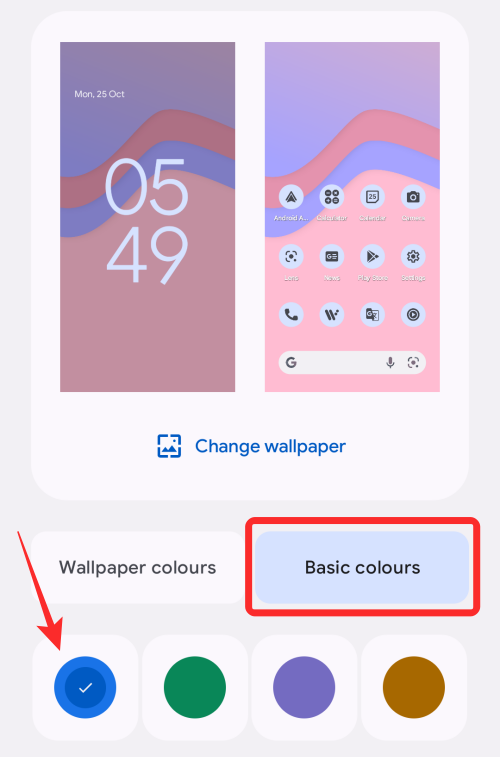
วิธีเปลี่ยนตัวเลือกสีที่ถูกเน้นบน Android 12
หากคุณไม่พอใจกับตัวเลือกสีเฉพาะจุดภายในหน้าจอวอลเปเปอร์และสไตล์ วิธีเดียวที่คุณจะพบสีอื่นสำหรับไอคอนตามธีมได้คือการเปลี่ยนวอลเปเปอร์บน Android 12 โดยเปิดหน้าจอวอลเปเปอร์และสไตล์ แล้ว จากนั้นแตะตัวเลือก "เปลี่ยนวอลเปเปอร์" ที่ด้านล่างของช่องดูตัวอย่าง
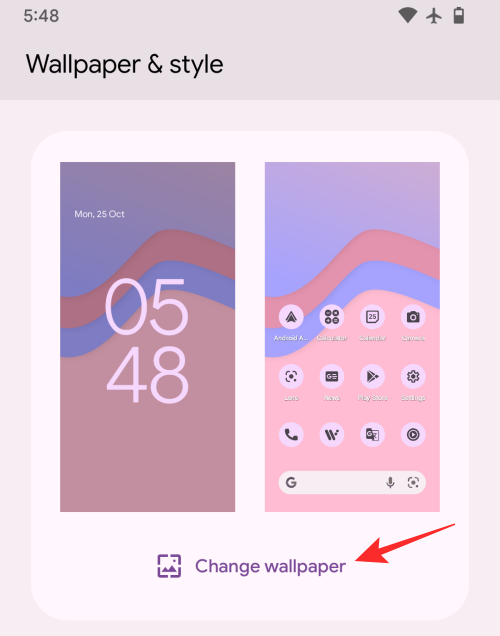
ในหน้าจอถัดไป คุณสามารถเลือกวอลเปเปอร์ที่คุณต้องการใช้จากตัวเลือกเริ่มต้น
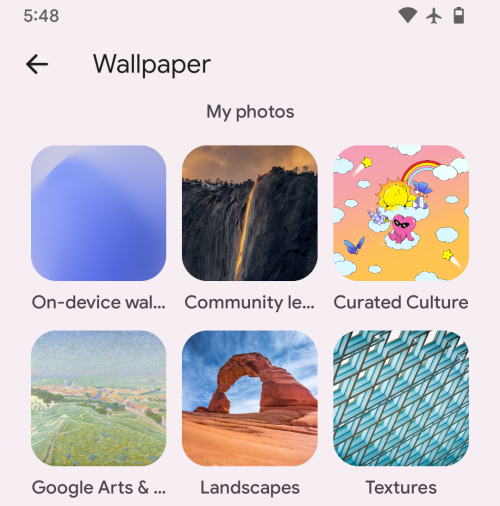
เมื่อคุณเปลี่ยนวอลเปเปอร์บน Pixel ไอคอนที่มีธีมจะถูกนำไปใช้โดยอัตโนมัติตราบเท่าที่เปิดใช้งานตัวเลือกนี้ภายในหน้าจอวอลเปเปอร์และสไตล์
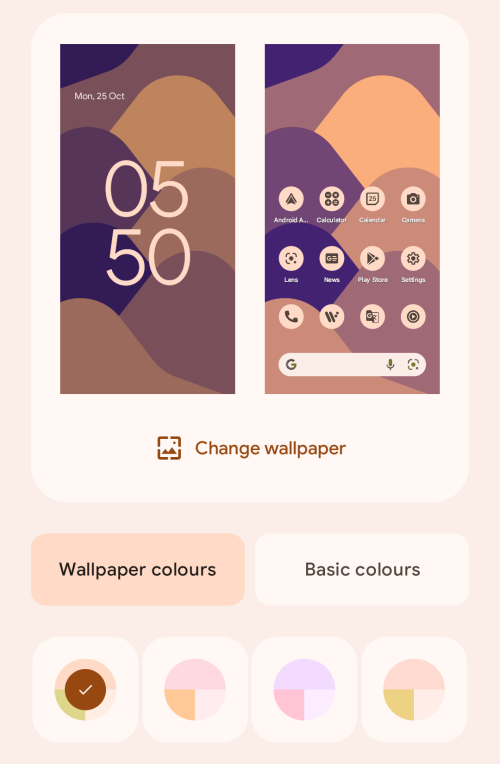
สีเฉพาะจุดจะเปลี่ยนสำหรับรูปภาพอื่นๆ ที่คุณใช้เป็นพื้นหลังด้วย และไม่จำกัดเพียงพื้นหลังที่มีอยู่ในหน้าจอวอลเปเปอร์และสไตล์ใน Android 12
คุณสามารถจัดธีมอะไรได้อีกด้วย Material You บน Android 12
นอกเหนือจากไอคอนธีมแล้ว Android 12 ยังใช้เอ็นจิ้นธีม Material You กับส่วนอื่นๆ ของระบบ เช่น แถบการแจ้งเตือน ไทล์การตั้งค่าด่วน หน้าจอล็อค การตั้งค่า ไอคอนเมนูการตั้งค่า วิดเจ็ต สลับ แป้นพิมพ์เนทิฟ (Gboard) และแอปอื่นๆ ของ Google ติดตั้งบนอุปกรณ์ของคุณ
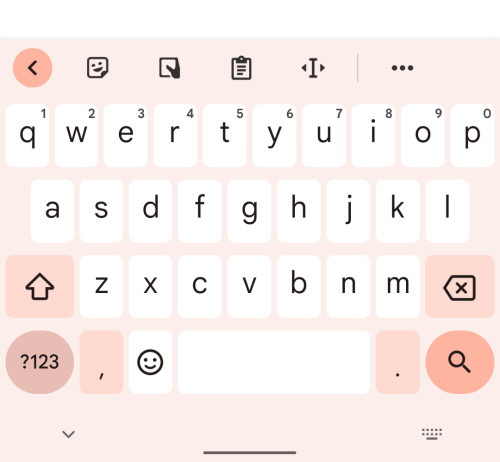
มีองค์ประกอบเล็กๆ น้อยๆ อื่นๆ ใน Android ที่ได้รับการปรับแต่ง Material ของคุณด้วยเช่นกัน ซึ่งรวมถึงเครื่องเล่นสื่อในหน้าต่างแจ้งเตือน, โลโก้ Google ในแถบค้นหา, แถบเลื่อนระดับเสียง, เมนูทางลัดของแอปที่เน้นเสียง, โหมดมืดทั้งระบบ, หน้าค้นหาบนหน้าจอหลัก และอื่นๆ อีกมากมาย
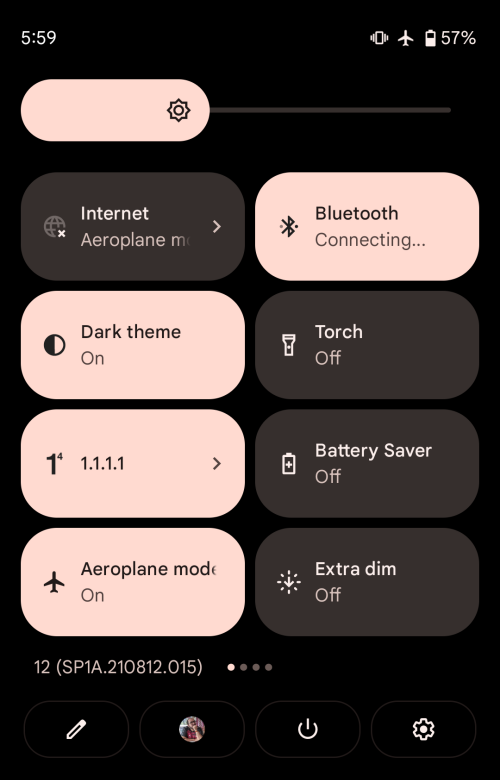
นอกจากการเปลี่ยนแปลง UI ของระบบและแอป Google แล้ว คุณยังอาจเห็นธีมแบบไดนามิกของ Material You ถูกนำไปใช้กับอินเทอร์เฟซของแอปที่สร้างโดยนักพัฒนาบุคคลที่สาม แอพที่รองรับ Material คุณจะมีพื้นหลัง UI ที่สว่างกว่าที่ส่วนบน/ล่างพร้อมข้อความสีเข้มและสลับตามค่าเริ่มต้น อินเทอร์เฟซจะเปลี่ยนไปใช้เฉดสีเข้มของสีเน้นวอลเปเปอร์พร้อมไอคอนสีสดใสและองค์ประกอบข้อความ
นั่นคือทั้งหมดที่คุณต้องรู้เกี่ยวกับไอคอนตามธีมบน Android 12
ที่เกี่ยวข้อง
การสร้างเรื่องราวใน Facebook สามารถสนุกสนานมาก นี่คือวิธีการที่คุณสามารถสร้างเรื่องราวบนอุปกรณ์ Android และคอมพิวเตอร์ของคุณได้.
เรียนรู้วิธีปิดเสียงวิดีโอที่กวนใจใน Google Chrome และ Mozilla Firefox ด้วยบทแนะนำนี้.
แก้ปัญหาเมื่อ Samsung Galaxy Tab S8 ติดอยู่บนหน้าจอสีดำและไม่เปิดใช้งาน.
บทแนะนำที่แสดงวิธีการสองวิธีในการป้องกันแอพจากการเริ่มต้นใช้งานบนอุปกรณ์ Android ของคุณเป็นการถาวร.
บทแนะนำนี้จะแสดงวิธีการส่งต่อข้อความจากอุปกรณ์ Android โดยใช้แอป Google Messaging.
คุณมี Amazon Fire และต้องการติดตั้ง Google Chrome บนมันหรือไม่? เรียนรู้วิธีติดตั้ง Google Chrome ผ่านไฟล์ APK บนอุปกรณ์ Kindle ของคุณ.
วิธีการเปิดหรือปิดฟีเจอร์การตรวจสอบการสะกดในระบบปฏิบัติการ Android.
สงสัยว่าคุณสามารถใช้ที่ชาร์จจากอุปกรณ์อื่นกับโทรศัพท์หรือแท็บเล็ตของคุณได้หรือไม่? บทความนี้มีคำตอบให้คุณ.
เมื่อซัมซุงเปิดตัวแท็บเล็ตเรือธงใหม่ มีหลายอย่างที่น่าตื่นเต้นเกี่ยวกับ Galaxy Tab S9, S9+ และ S9 Ultra
คุณชอบอ่าน eBook บนแท็บเล็ต Amazon Kindle Fire หรือไม่? เรียนรู้วิธีเพิ่มบันทึกและเน้นข้อความในหนังสือใน Kindle Fire.






